 Gracias a las maravillas de la tecnología de escaneo moderna, puede digitalizar esos viejos recuerdos polvorientos (y hacer algunas cosas divertidas con ¡ellos tambien!).
Gracias a las maravillas de la tecnología de escaneo moderna, puede digitalizar esos viejos recuerdos polvorientos (y hacer algunas cosas divertidas con ¡ellos tambien!). Se acerca el 50 aniversario de tus padres y has encontrado el regalo perfecto:una presentación de diapositivas de las fotos de su boda y otras fotos de ellos a lo largo de los años, todo ambientado con sus canciones favoritas. El único inconveniente es que tienes que transferir pilas de fotos descoloridas de cajas cubiertas de polvo y álbumes de fotos de décadas a tu computadora. Luego, debe limpiar los rasguños y las imperfecciones para que esas fotos se vean presentables de alguna manera.
¿Por dónde empiezas? Podría subcontratar el proyecto a una empresa que escaneará y corregirá sus imágenes y luego se las devolverá, perfectamente digitalizadas en un DVD. Pero estos servicios no son baratos:puedes pagar 39 centavos o más por cada foto [fuente:DigMyPics].
O puede comprar un escáner y hacerlo usted mismo. Después de todo, no es necesario ser un experto en restauración de fotografías para lograrlo. La última generación de escáneres económicos y software de edición de fotos facilita que cualquier persona escanee y corrija fotos antiguas.
Así que desempolve esas imágenes, encienda su escáner y prepárese para dar nueva vida a sus fotos antiguas con estos diez consejos de escaneo.
Contenido- Obtenga el escáner correcto
- Ordena tus fotos
- Verifique su configuración
- Escanear lejos
- Ahorre tiempo con el procesamiento por lotes
- Explorar el panorama general
- Limpia tus fotos
- Limpie su escáner
- Organice sus fotos escaneadas
- Subir para editar y almacenar
10:Obtenga el escáner adecuado
 El escáner de superficie plana:el mejor amigo de un digitalizador de fotos novato.
El escáner de superficie plana:el mejor amigo de un digitalizador de fotos novato. Un escáner es esencial si desea transferir sus queridas fotografías desde su ático desordenado a su escritorio desordenado.
Todos los escáneres funcionan esencialmente de la misma manera:convierten fotos a un formato digital. A menos que esté preparando un especial de NBC o una retrospectiva de museo, no necesita comprar el escáner de primera línea más caro. Es probable que los miembros de su familia no noten la diferencia entre una imagen de 1200 ppp y una de 6400 ppp. (puntos por pulgada, una medida de resolución de imagen).
El tipo de escáner más común es un plano . Coloca la imagen boca abajo sobre una superficie de vidrio y un cabezal de escaneo se mueve a través de la foto, capturando la imagen, que luego se envía a su computadora. También hay otros tipos:Un escáner de película trabaja con diapositivas y negativos. Un escáner de varita mágica es un pequeño dispositivo de mano que usted mismo mueve por la foto.
Si solo está buscando escanear fotos, una cama plana es probablemente su mejor opción para obtener la máxima calidad de imagen. Puede obtener un escáner plano rápido y de alta calidad por menos de $100. Si escanear no está en su repertorio diario, obtenga una máquina todo en uno que también envía faxes, copia e imprime para que pueda obtener el valor de su dinero.
9:Ordena tus fotos
 A menos que tenga mucho tiempo libre, tendrá que elegir cuidadosamente las fotos que desea gusta escanear.
A menos que tenga mucho tiempo libre, tendrá que elegir cuidadosamente las fotos que desea gusta escanear. A menos que tenga la intención de pasar días viendo cómo su escáner procesa su enorme pila de fotos antiguas y desea llenar todo su disco duro, considere reducir un poco las cosas. Esa foto vieja y amarillenta de tu tatarabuelo jugando al golf es un recuerdo, sin duda, pero ¿es un recuerdo que realmente necesitas conservar en tu PC?
Omita las fotos que estén dañadas sin posibilidad de reparación. El tiempo puede dejar su huella en las fotos, y no todo en esos viejos álbumes puede salvarse. Si aún puede encontrar los negativos originales de sus fotos, utilícelos en lugar de impresiones porque no tienden a desvanecerse ni a dañarse tan rápido.
No intente arreglar sus fotos antes de escanearlas; los intentos de fregarlos solo empeorarán el daño. Simplemente limpie el polvo con un cepillo suave. Puede limpiar todos los rasguños y otras imperfecciones en un programa de edición de fotos. Tampoco cortes tus fotos. Puede recortarlos digitalmente una vez escaneados.
8:Verifique su configuración
 Los escáneres tienen muchas configuraciones ingeniosas.
Los escáneres tienen muchas configuraciones ingeniosas. Simplemente golpear su imagen en el cristal y presionar "ir" no hará que sus preciadas fotos brillen. Es importante que experimente con su configuración para ver cómo el ajuste del contraste, el brillo y la nitidez afectarán el aspecto general de sus imágenes.
La mayoría de los escáneres vienen con configuraciones automáticas, que son un buen atajo. Estos ajustes permiten escanear la imagen con la resolución más alta. Por supuesto, la resolución más alta puede no ser necesaria, por lo que personalizar la configuración se vuelve más importante. Querrá un tamaño de archivo más pequeño (y, por lo tanto, una resolución más baja) para las imágenes que se publican en línea o se envían por correo electrónico. Si su objetivo es solo conservar sus fotos, un mínimo de 300 ppp debería estar bien. Puede salirse con la suya con tan solo 200 ppp si solo va a publicar las imágenes en la Web o enviarlas por correo electrónico. Si la imagen final va a ser más grande que la original o si necesita una resolución más alta para crear un producto de aspecto más profesional, opte por 600 ppp o más.
Elige tu color. Si la foto está en blanco y negro, puede escanearla en escala de grises o en color. La opción de escaneado en color le dará una mayor capacidad para manipular la imagen. Puede volver a cambiarlo a escala de grises una vez que se haya escaneado. Si es en tonos sepia, escanéalo en color. A menudo, también puede encontrar tipos de documentos específicos en escáneres que elegirán la configuración adecuada para el tipo de imagen. Las imágenes o artículos de periódicos, las ilustraciones e incluso los negativos tienen ajustes preestablecidos en ciertos escáneres.
No olvide utilizar la función de "vista previa" o "preescaneado" una vez que haya terminado de ajustar. Esta es una herramienta invaluable para hacer una pasada final de cómo se ve el documento antes de presionar continuar.
7:escanear lejos
 ¡No seas tímido, haz tu escaneo!
¡No seas tímido, haz tu escaneo! Ahora que tiene configurado su escáner y sus fotos listas, el siguiente paso lógico es hacer el escaneo real. Antes de comenzar, limpie la placa -- la cama de escaneo de vidrio donde colocará las fotos -- limpiándola con un poco de limpiador de vidrios rociado en un paño. Vuelva a limpiar la platina de vez en cuando mientras escanea esas fotos viejas y polvorientas (hablaremos más sobre por qué el mantenimiento del escáner es tan importante en un consejo posterior).
Coloque la imagen boca abajo sobre el cristal. Como mencionamos, puede presionar el botón "preescanear" o "vista previa" para verificar que su foto esté limpia y colocada correctamente antes de escanearla de verdad. Después de escanear una foto, guárdela como archivo TIFF o JPEG. Un TIFF es una imagen de mayor calidad, pero un JPEG hará que sea más fácil enviar las fotos por correo electrónico. Cuando guardes, no comprimas demasiado la foto. Sacrificará la calidad de la imagen por el tamaño del archivo y se verá como una papilla.
Una función interesante de los escáneres en estos días es que puede escanear directamente a su cuenta de correo electrónico (oa la de cualquier otra persona). Evitando la molestia de encontrar su imagen en alguna carpeta al azar, esto le permite simplemente escribir una dirección de correo electrónico y recibir un correo electrónico con la imagen adjunta. Otro consejo para escanear fotos antiguas está a solo un clic de distancia.
6:Ahorre tiempo con el procesamiento por lotes
 Si bien dudamos que pueda escanear tantas imágenes a la vez, escanear en lotes le ahorrará toneladas de tiempo.
Si bien dudamos que pueda escanear tantas imágenes a la vez, escanear en lotes le ahorrará toneladas de tiempo. Según el tipo de escáner con el que esté trabajando, y qué tan nueva sea la computadora o sus programas, es posible que tarde días en escanear las cajas de imágenes de su viaje de 1994 a Yellowstone. En lugar de pasar semanas resentido contigo mismo por elegir tomar una foto de cada flor silvestre y alce que viste, escanea varias fotos a la vez.
Después de escanear algunas imágenes a la vez (siéntase libre de meter tantas como quepan en el cristal), obtendrá una gran imagen tipo collage. Simplemente recorte cada imagen manualmente y guárdela como su propio archivo. Pero recuerda:ciertamente no tienes que editar cada imagen a medida que avanzas. Al escanear una placa tras otra y luego editarlas, obtendrá todas las imágenes rápidamente y luego dividirá las fotos individuales o editará las imágenes según sea necesario.
Así que te has abierto camino a través de montones de fotos cuando de repente ves esa gigantesca foto panorámica tuya con el elenco de gira de "Cats". ¿Cómo se puede escanear la foto de gran tamaño para la posteridad? Siga leyendo para descubrir los trucos para mantener vivos sus recuerdos (y "Memoria").
5:Analizar el panorama general
 Ese panorama no es tan, bueno, panorámico cuando intenta escanearlo en una cama de escáner de tamaño normal .
Ese panorama no es tan, bueno, panorámico cuando intenta escanearlo en una cama de escáner de tamaño normal . Ya sea una foto tuya rodeado por el elenco de "Cats" o una impresionante vista del atardecer sobre Grand Tetons, las fotos de gran tamaño son una excelente manera de capturar recuerdos masivos. Pero, ¿qué hacer cuando solo puedes capturar la grandeza de las montañas o la emoción de ver humanos vestidos como gatos atigrados en un escaneo a pequeña escala?
Aquí hay una solución:escanee varias secciones diferentes de una imagen grande y luego junte las imágenes para obtener una presentación impresionante del tamaño de un póster. Al escanear una imagen grande, asegúrese de que haya un 30 por ciento de superposición de una ubicación a la siguiente. Si la foto o la imagen es muy grande, puede que le resulte útil pegar los lados con cinta adhesiva para que permanezca en su lugar. Después de escanear todas las secciones, use un programa de edición de imágenes (como Adobe Photoshop o Windows Live Photo Gallery) para hacer que cada imagen individual fluya a la perfección en una sola imagen.
Hablando de programas de edición, la mitad de la diversión de escanear fotos antiguas es mejorarlas, repararlas o retocarlas. Pasemos a la página siguiente para encontrar algunos consejos útiles para hacer que las fotos antiguas parezcan nuevas.
4:Limpia tus fotos
 Una vez que haya terminado de escanear, es hora de arreglar esas fotos en su computadora.
Una vez que haya terminado de escanear, es hora de arreglar esas fotos en su computadora. Ahora es el momento de limpiar esas fotos. Muchos programas diferentes pueden ayudarte a hacer esto. Por alrededor de $ 30, puede obtener un programa básico como Microsoft Digital Image o Photo Explosion, que hará retoques simples. Si es más ambicioso o artístico, puede invertir más de $600 en un editor de imágenes más sofisticado como Adobe Photoshop.
Para centrarse en la acción principal de las fotos, puede recortar los bordes con la herramienta Recortar. Luego, puede mejorar sus fotos ajustando el tono, la saturación y el contraste manualmente o, si no sabe mucho sobre la corrección de fotos, limpie sus imágenes con la configuración automática del programa, como Niveles automáticos (Photoshop), Corrección instantánea ( PhotoDeluxe) o Mejorar (iPhoto).
Para limpiar las imperfecciones de sus fotos, utilice la herramienta "sello de clonación". Recoge detalles de otras partes de la imagen y le permite usar esos colores y texturas similares para cubrir arrugas, rasgaduras y otros daños.
Algunas imperfecciones tienen menos que ver con las fotografías originales que con el equipo que está utilizando. Eche un vistazo a la página siguiente para ver cómo el mantenimiento regular puede dejarle más tiempo escaneando y menos tiempo obsesionado con las pequeñas imperfecciones que ha dejado su escáner.
3:Limpie su escáner
 El cristal del escáner puede ensuciarse mucho, con polvo y huellas dactilares, así que manténgalo limpio.
El cristal del escáner puede ensuciarse mucho, con polvo y huellas dactilares, así que manténgalo limpio. Así que escanea su imagen brillante e impecable de la puesta de sol sobre una playa tailandesa, solo para notar una línea en la imagen digital justo donde se ve su hamaca de playa. ¿Un defecto pasado por alto en tu foto? No se asuste todavía; usted puede tener una foto sorprendentemente clara y vívida de la imagen más bella del mundo, pero su imagen perfecta no servirá de nada si tiene un escáner rayado y polvoriento.
Parece obvio, pero recuerde que su escáner necesita mantenimiento. Limpie el cristal regularmente con un paño húmedo con jabón suave y evite los arañazos manteniendo los documentos que escanea limpios y libres de polvo. Tenga en cuenta que el uso de líquidos de limpieza que contengan amoníaco o alcohol isopropílico puede dejar rayas. Muchos fabricantes también tendrán instrucciones detalladas en línea sobre cómo limpiar los mecanismos internos de los escáneres, lo que puede ser útil si se producen atascos con frecuencia.
2:Organiza tus fotos escaneadas
 Dé a sus fotos recién digitalizadas un hogar feliz y bien organizado en su computadora.
Dé a sus fotos recién digitalizadas un hogar feliz y bien organizado en su computadora. Ahora que ha transferido su pila de fotografías antiguas a una carpeta en su escritorio, ¿qué hace con ellas?
Primero, cree un sistema organizativo que pueda recordar. Las hermosas fotos de la boda de tus padres no te servirán de nada si no las encuentras dentro de un año. Reserva una carpeta (o carpetas, según la cantidad de imágenes que tengas) para almacenar tus imágenes. Etiquete las imágenes con nombres que reconocerá (como "Vestido de novia de mamá, 1969") para que pueda encontrarlas fácilmente cuando las necesite.
Una vez que esté organizado, aquí hay algunas ideas más de qué hacer con esas fotos antiguas:
1:Cargar para editar y almacenar
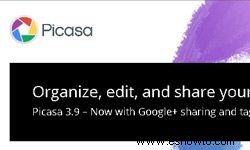 Más como "Free-casa".
Más como "Free-casa". No todos tenemos equipos sofisticados para hacer que nuestras caras sean impecables y enderezar nuestros dientes. Pero una vez que escanees tu imagen, es posible que te des cuenta de que tus antiguas fotos elementales necesitan un poco de brillo o retoques para los que no tienes el programa.
Afortunadamente, existen varios programas basados en la web que le permiten editar sus imágenes en línea después de cargarlas. Picasa es el sitio web gratuito para compartir fotos de Google que le permite no solo compartir y organizar fotos, sino también editarlas. Picnik.com también le permite editar en línea a través de Flickr.com, pero trasladará sus servicios a Google+ en abril de 2012.
Si bien estos sitios ofrecen una versión basada en la Web de la imagen maestra, también querrá hacer una copia de seguridad de las imágenes en más de un lugar. Junto con las imágenes originales en su disco duro, almacene copias de las fotos en DVD o en una unidad externa.
Ahora que sus fotos antiguas se escanearon, editaron, almacenaron y cargaron de forma segura, consulte mucha más información sobre la tecnología fotográfica.

